Loxone NFC Code Touch Tree slouží ke kontrole přístupu a je vybaven čtečkou NFC a osvětlenou klávesnicí na skleněném povrchu.

Řešení kontroly přístupu prostřednictvím NFC tagů, které jsou k dispozici jako klíčenky, nálepky nebo karty. Případně lze na klávesnici zadat číselný kód.
Kombinace NFC tagu a číselného kódu umožňuje dvoufaktorové ověřování. Klávesnice je také vybavena volně programovatelným tlačítkem zvonku a tlačítkem pro potvrzení zadání.
Obsah
- Montáž
- Zprovoznění
- Programování
- Provoz
- Stavy LED diod
- Změna citlivosti
- Vstupy, výstupy, vlastnosti
- Bezpečnostní pokyny
- Dokumenty
Montáž↑
Přiložený plastový montážní rámeček připevněte k rovnému povrchu nebo k 68mm instalační krabici.
Rozbočovací krabice není nutná, ale doporučuje se, protože umožňuje mnohem snadněji schovat propojovací vodiče nebo volné vodiče za zařízení.
NFC Code Touch lze namontovat také pomocí jednoduchého hliníkového rámečku nebo v kombinaci s Intercomem pomocí dvojitého hliníkového rámečku, který je k dispozici samostatně.
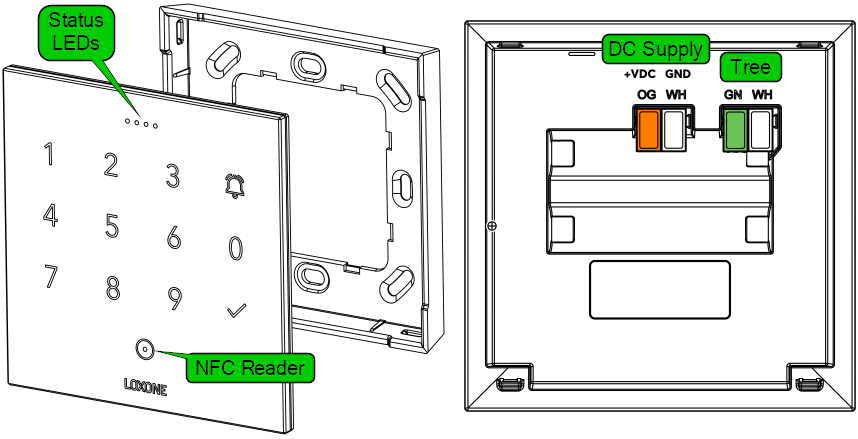
Připojte napájení (oranžová/bílá svorka) a Tree vodiče (zelená/bílá svorka).
Součástí balení je samolepicí krycí fólie, která chrání před vodou. Po připojení je třeba ji upevnit nad svorky.
Dvě značky na horním okraji krytu pomáhají s umístěním:

Zařízení NFC Code Touch se nejprve vloží do horní části rámečku a poté se zacvakne do spodní části. Chcete-li zařízení uvolnit, zatáhněte silně za spodní část, aby se uvolnila západka.
K odpojení zařízení od hliníkového rámečku lze použít přísavku.
Zprovoznění↑
Krátce po připojení napájení začne pravá stavová LED blikat oranžově, pokud je zapojení správné (komunikace s Tree Extension a Miniserverem je navázána).
Poté postupujte podle postupu párování v Tree rozhraní.
Programování↑
Zařízení se programuje a nastavuje pomocí funkčního bloku Přístupový systém NFC Code Touch v Loxone Config.
Pro vytvoření funkčního bloku přetáhněte NFC Code Touch z periferií na programovací stránku.
Teprve poté může zařízení vyhodnocovat přístupové kódy a NFC tagy a správně je zobrazit prostřednictvím stavu LED.
Provoz↑
Pro získání přístupu do budovy je třeba přiložit spárovaný NFC tag k NFC čtečce na zařízení. Tag je přečten a autorizace je ověřena.
Pro ověření pomocí přístupového kódu zadejte na klávesnici číselný kód, po kterém následuje potvrzení.
Pokud byla autorizace úspěšná, je přístup povolen a stavové LED diody se rozsvítí zeleně. Jako příklad lze uvést odemknutí dveří. Pokud byl přístup odepřen, rozsvítí se LED diody červeně.
Další funkce lze zvolit zadáním předvolby.
Pro tento účel nejprve zadejte číslo předvolby nastavené při programování a poté přiložte NFC tag ke čtečce.
Při použití kódu nejprve zadejte předvolbu, poté stiskněte potvrzovací tlačítko a následně zadejte přístupový kód.
Po úspěšné autorizaci se aktivuje funkce přiřazená předvolbě.
Pokud dojde k pokusu o neoprávněné zadání NFC tagu nebo číselného kódu několikrát po sobě, zařízení se na 2 minuty zablokuje pro další provoz, včetně všech kláves. Tato ochrana zabraňuje útokům hrubou silou.
Autorizovaný NFC tag může zařízení odemknout před uplynutím této doby.
Programování také umožňuje omezit přístup prostřednictvím NFC tagu nebo kódu na určitý čas nebo je nastavit pro jednorázové použití.
Více informací naleznete v dokumentaci funkčního bloku Přístupový systém NFC Code Touch.
Pokud jsou na povrchu zařízení NFC Code Touch kapky vody, je provoz omezen. Jakmile povrch uschne, NFC Code Touch se automaticky kalibruje a funguje jako obvykle.
Stavy LED diod↑
Řada čtyř LED diod v horní části zařízení se aktivuje během provozu a indikuje, zda byl přístup povolen nebo zamítnut.
V následující tabulce jsou uvedeny možné stavy LED diod:
| LED diody | Význam |
|---|---|
| 4x bílá, odpočítávání | Udává časový limit po stisknutí číslice. Během této doby musí být zadána další číslice. Po uplynutí této doby je zadaný kód zkontrolován, zda je autorizován. |
| 4x zelená, slábnoucí | Přístup udělen nebo potvrzení tlačítka zvonku. V učícím režimu NFC: Tag byl úspěšně detekován |
| 4x červená, slábnoucí | Přístup odepřen, tag nebo kód neplatný nebo neautorizovaný. |
| 4x červená, rychle bliká, pomalu odpočítává | Zařízení se uzamkne po opakovaném použití neautorizovaného NFC tagu nebo kódu nebo aktivací vstupu (Off) funkčního bloku. Pokud byl neautorizovaný NFC tag nebo nesprávný kód použit 15krát za sebou, zařízení se uzamkne na 2 minuty. Použitím platného tagu lze toto uzamčení ukončit dříve. Manuální uzamčení: Zařízení je uzamčeno, dokud je aktivní vstup (Off) bloku. |
| 4x azurová, bliká zleva doprava | Učící režim NFC je aktivní. |
| 4x žlutá, blikající | Chyba při čtení NFC tagu v učícím režimu. Zkuste to znovu, držte tag pevně! NFC monitor poskytuje informace o příčině chyby. |
| Jednotlivě | Všechny 4 stavové LED diody lze ovládat pomocí vlastní logiky a zobrazují základní barvy. Zobrazují se pouze tehdy, pokud není aktivní žádný jiný stav. |
| Pouze pravá LED dioda je aktivní | Udává stav LED tohoto Tree zařízení. |
Změna citlivosti↑
Při některých nastaveních může být nutné změnit citlivost klávesnice pomocí příkazu zařízení nebo webservice. Pokud je zařízení napájeno z baterie, nejprve ve stavu zařízení vyberte možnost Udržovat zařízení vzhůru a stiskněte libovolné tlačítko.
Každému dotykovému bodu je přiřazena adresa ve formě TH čísla:
THProx=Přiblížení (určuje obecnou citlivost pouze pro první stisknutí klávesy)
TH0=Klávesa 1
TH1=Klávesa 4
TH2=Klávesa 7
TH3=Klávesa 2
TH4=Klávesa 5
TH5=Klávesa 8
TH6=Klávesa 3
TH7=Klávesa 6
TH8=Klávesa 9
TH9=Tlačítko zvonku
TH10=Klávesa 0
TH11=Potvrzovací tlačítko
Každé tlačítko má přiřazenou určitou hodnotu. Nejprve je třeba tuto hodnotu dotázat. Chcete-li odeslat příkaz zařízení do NFC, klikněte na něj pravým tlačítkem myši a vyberte možnost Device Command.
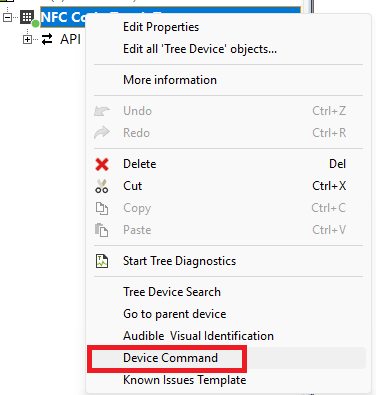
Příklad pro tlačítko 3:
Pro získání aktuální hodnoty tohoto tlačítka odešlete následující příkaz: get/TH6. Odpověď může být například 25.

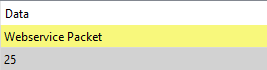
You can now reduce the sensitivity by assigning a higher value, send for example the following command: store/TH6/26.

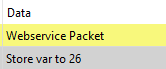
Pro zvýšení citlivosti vyberte nižší číslo.
Čísla nižší než 10 nepotřebují úvodní nulu.
Nakonec musí být změna přijata restartováním zařízení pomocí příkazu Reboot. Na monitoru uvidíte timeout potvrzující restart.

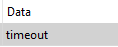
Citlivost nastavujte po malých krocích, jako v příkladu. Zkontrolujte, zda se reakce tlačítka zlepšila. Pokud změna není dostatečná, můžete příkaz zopakovat s vyšším/nižším číslem.
Pokud úprava příkazů citlivosti nepomůže vyřešit problém, pošlete následující příkaz: RevertTouchSettings následovaný příkazem Reboot.
Aktory↑
| Krátký popis | Jednotky |
|---|---|
| API konektor | Text |
Vstupy pro diagnostiku↑
| Krátký popis | Popis | Jednotky | Rozsah hodnot |
|---|---|---|---|
| Online status NFC Code Touch Tree | Uvádí, zda je zařízení dostupné pro Miniserver. Diagnostika Air zařízení Diagnostika Tree zařízení Diagnostika Extensionu |
Digital | 0/1 |
Vlastnosti↑
| Krátký popis | Popis | Výchozí hodnota |
|---|---|---|
| Monitorovat Online status | Pokud je tato možnost zaškrtnuta, budete přes Stav systému nebo Mailer upozorněni, pokud zařízení nebude dostupné nebo bude offline. | - |
| Sériové číslo | Specifies the serial number of the device. Enter 'Auto' to automatically pair a Tree device with unknown serial number. This can only be used if there is only one Tree device of the same type. Save in the Miniserver to pair the Tree device. Afterwards the program must be loaded from the Miniserver to transfer the actual serial number of the Tree device into the program. |
- |
| Typ zařízení | Typ Tree zařízení | - |
| Akustické potvrzení | Akustické potvrzení při stisku tlačítka | - |
Bezpečnostní pokyny↑
Instalaci musí provádět kvalifikovaný elektrikář v souladu s přislušnými normami a předpisy.
Důsledně dodržujte pokyny k instalaci, aby byla zaručena ochrana proti dotyku, vodě a prachu.
Z bezpečnostních důvodů důrazně doporučujeme používání šifrovaných NFC tagů od Loxone.